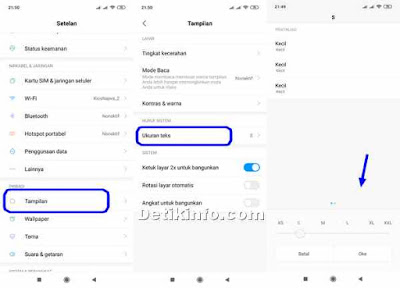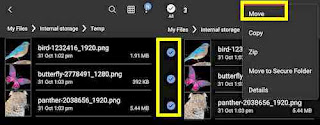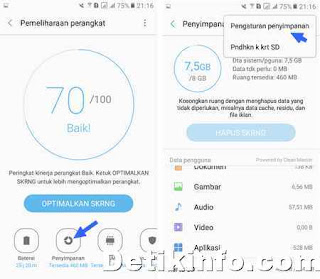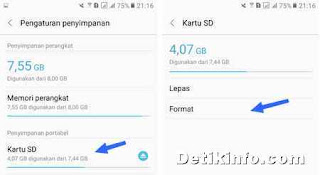Kejadian lupa kunci layar maupun sistem dan aplikasi bermasalah di HP android Samsung Galaxy A20s dan tipe lainnya umumnya bisa diperbaiki dengan factory reset. Dimana fungsi fitur tersebut untuk mengembalikan semua settingan ke pengaturan awal atau bawaan pabrik.
Tidak hanya di produk smartphone samsung saja, hampir semua ponsel android memiliki opsi mengembalikan ke setelan pabrik, entah metode soft reset maupun hard reset dari mode recovery. Jadi saat ada kejadian HP GALAXY A20s A30s maupun A50s yang lupa kata sandi atau pola layar, aplikasi sering macet, ponsel terasa lemot, jaringan internet sering putus padahal sinyal bagus dan permasalahan sistem lain bisa diatasi dengan reset ulang.
Perbedaan mendasar antara hard reset dan soft reset yaitu dari langkah dan kasusnya. Dimana Soft reset bisa dilakukan apabila ponsel masih bisa menyala dan dapat diakses fitur menu setelannya. (Baca juga tips : Menghemat Memori HP Samsung dengan Format HEVC Video)
Sedangkan untuk hard reset umum dilakukan ketika sistem tidak bisa masuk ke tampilan layar utama, sehingga harus masuk dari boot menu recovery mode. Cara ini sangat ampuh apabila HP samsung galaxy anda bermasalah tidak mau masuk ke layar utama, hanya tampil logo (bootlop), Lupa kunci layar, melakukan update ROM via OTG maupun software di komputer dan problem lain sebelum memutuskan untuk melakukan flashing ulang.
Pada ponsel keluaran terbaru Samsung, seperti tipe Galaxy A20s dan tipe diatasnya, saat layar utama belum terbuka alias masih terkunci. Maka saat tombol power ditekan lama untuk mematikannya, tetap saja sistem akan meminta verifikasi kunci. (Simak juga: Cara Format Kartu Memori di HP Samsung Galaxy dengan Cepat dan Aman)
Di bawah ini admin berikan tips bagaimana mengakses meode recovery reset saat HP samsung galaxy A50s A30s dan A20s dalam kondisi layar hidup terkunci dan dalam mode layar nonaktif (ponsel bisa dimatikan).
Metode #1 - Recovery Mode Samsung Layar Nonaktif
Metode #2 - Mode recovery Samsung Layar masih Menyala
Langkah Recovery reset Samsung A20s/A30s/A50s
Bila sudah memasuki halaman recovery, maka HP samsung galaxy A20s, A30s maupun A50s sobat bisa memasuki tahap selanjutnya yakni proses wipe data atau factory reset, Caranya sebagai berikut.
Catatan Penting ! Mereset Ponsel akan menghapus seluruh data di ponsel, khususnya di internal memori. Data yang terhapus meliputi file di galery, dokumen, unduhan, settingan jaringan, Aplikasi dan lainnya.
Begitu juga saat proses reset berlangsung anda tidak sabar dan memutuskan untuk mematikan ponsel, maka sistem bisa mati total alias smartphone tidka bisa dihidupkan lagi.
Bila mengalami ponsel mati total karena HP tiba-tiba mati saat proses reset, maka perbaikannya harus melakukan flashing ulang firmware.
Admin sarankan bagi sobat yang memiliki garansi Samsung A20s atau tipe lainnya, silahkan bawa ke service center resmi terdekat apabila khawatir tidak bisa melakukan proses reset maupun flash HP.
Read More
Tidak hanya di produk smartphone samsung saja, hampir semua ponsel android memiliki opsi mengembalikan ke setelan pabrik, entah metode soft reset maupun hard reset dari mode recovery. Jadi saat ada kejadian HP GALAXY A20s A30s maupun A50s yang lupa kata sandi atau pola layar, aplikasi sering macet, ponsel terasa lemot, jaringan internet sering putus padahal sinyal bagus dan permasalahan sistem lain bisa diatasi dengan reset ulang.
Perbedaan mendasar antara hard reset dan soft reset yaitu dari langkah dan kasusnya. Dimana Soft reset bisa dilakukan apabila ponsel masih bisa menyala dan dapat diakses fitur menu setelannya. (Baca juga tips : Menghemat Memori HP Samsung dengan Format HEVC Video)
Sedangkan untuk hard reset umum dilakukan ketika sistem tidak bisa masuk ke tampilan layar utama, sehingga harus masuk dari boot menu recovery mode. Cara ini sangat ampuh apabila HP samsung galaxy anda bermasalah tidak mau masuk ke layar utama, hanya tampil logo (bootlop), Lupa kunci layar, melakukan update ROM via OTG maupun software di komputer dan problem lain sebelum memutuskan untuk melakukan flashing ulang.
Pada ponsel keluaran terbaru Samsung, seperti tipe Galaxy A20s dan tipe diatasnya, saat layar utama belum terbuka alias masih terkunci. Maka saat tombol power ditekan lama untuk mematikannya, tetap saja sistem akan meminta verifikasi kunci. (Simak juga: Cara Format Kartu Memori di HP Samsung Galaxy dengan Cepat dan Aman)
Di bawah ini admin berikan tips bagaimana mengakses meode recovery reset saat HP samsung galaxy A50s A30s dan A20s dalam kondisi layar hidup terkunci dan dalam mode layar nonaktif (ponsel bisa dimatikan).
Metode #1 - Recovery Mode Samsung Layar Nonaktif
- Isi dahulu daya baterai sampai penuh atau setidaknya 50 persen keatas
- Pada kondisi sistem nonaktif, Tekan bersamaan kedua tombol Power + Volume atas
- Lepaskan keduanya bila sudah muncul halaman recovery mode
- Untuk mengakses pilihan menu, gunakan tombol volume dan untuk mengeksekusi perintah tekan tombol daya.
Metode #2 - Mode recovery Samsung Layar masih Menyala
- Dalam kondisi layar hidup dan terkunci, pastikan posisi tampilan di wallpaper.
- Selanjutnya tekan tombol Daya + Volume bawah bersamaan sampai layar mati dan restart otomatis. Jangan lepaskan kedua tombol meski sistem booting (reboot).
- Bila muncul Logo samsung, lepas tombol volume bawah dan ganti tekan volume atas dengan masih tetap menekan tombol powernya.
- Apabila halaman recovery reset sudah muncul, lepaskan kedua tombol dan ponsel siap untuk direset.
Langkah Recovery reset Samsung A20s/A30s/A50s
Bila sudah memasuki halaman recovery, maka HP samsung galaxy A20s, A30s maupun A50s sobat bisa memasuki tahap selanjutnya yakni proses wipe data atau factory reset, Caranya sebagai berikut.
- Pilih menu "Wipe data / Factory Reset", gunakan tombol volume untuk memilih dan tombol daya untuk perintahnya.
- Lalu konfirmasi dengan memilih opsi "YES"
- Tunggu sampai proses selesai, kemudian pilih menu "Reboot system Now".
- Ponsel akan restart dan tunggu sampai layar utama (welcome screen) muncul, Waktu yang dibutuhkan bisa sampai 20-an menit, jadi sabarlah menunggu.
- Bila sudah muncul tampilan pertama, silahkan atur pemilihan bahasa, lokasi, jaringan, memasukkan akun google dan lainnya sesuai keinginan.
Catatan Penting ! Mereset Ponsel akan menghapus seluruh data di ponsel, khususnya di internal memori. Data yang terhapus meliputi file di galery, dokumen, unduhan, settingan jaringan, Aplikasi dan lainnya.
Begitu juga saat proses reset berlangsung anda tidak sabar dan memutuskan untuk mematikan ponsel, maka sistem bisa mati total alias smartphone tidka bisa dihidupkan lagi.
Bila mengalami ponsel mati total karena HP tiba-tiba mati saat proses reset, maka perbaikannya harus melakukan flashing ulang firmware.
Admin sarankan bagi sobat yang memiliki garansi Samsung A20s atau tipe lainnya, silahkan bawa ke service center resmi terdekat apabila khawatir tidak bisa melakukan proses reset maupun flash HP.